Kuidas oma Apple Watchi kasutada
Apple Watch võib olla teie iPhone'i suurepärane kaaslane, kuid võib olla ka mõnevõrra hirmutav. Enne sukeldumist on oluline mõista Apple Watchi kasutamise põhitõdesid – lihtsalt selleks, et olla kindel, et saate kõik eelised.
Apple Watchi paljude suurepäraste funktsioonide hulgas on ka võimalus helistada ja vastu võtta telefonikõnesid, tekstisõnumeid ja e-kirju. Kuid see on ka fitness seade, a muusikamängija, kalender, nutikas kodu kontroller ja (muidugi) päris hea ajamõõtja.
Kuidas Apple Watch töötab?
Kui võtate Apple Watchi esimest korda karbist välja, saate seda teha kasutage selle seadistamiseks oma iPhone'i rakendust Watch. Apple Watch kasutab iPhone'iga suhtlemiseks Bluetoothi ja Wi-Fi kombinatsiooni. Ja kuigi mõnda selle funktsiooni saab kasutada ka ilma läheduses asuva iPhone'ita, on teiste funktsioonide jaoks vaja ühendust iPhone'iga.
Enamik Apple Watchi rakendusi ja funktsioone nõuavad teatud tüüpi andmesideühendust. Ilma selle ühenduseta ei saa te helistada, sõpradele sõnumeid saata, raadiot kuulata ega Sirit kasutada. Apple Watchi uuemad versioonid toetavad mobiilse andmesideühenduse loomist ilma iPhone'i kasutamata, kuid mõnel kasutajal võib olla vaja iPhone'i läheduses või

Kuidas kasutada oma Apple Watchi riistvara
Siin on Apple Watchi peamised füüsilised juhtnupud.
- Digitaalne kroon: Digikroon ei vii meid ainult kella sihverplaadilt rakendustega avakuvale. Samuti saate seda keerata rakenduse ekraani sisse- ja väljasuumimiseks ning kui teil on rakendus avatud, kerib see rakenduses üles või alla.
- Külgnupp: Külgnuppu on lihtne tühistada, kuid see on kolme olulise funktsiooni võti. Esiteks, sellel klõpsates avaneb teie viimati kasutatud rakenduste loend, mis muudab rakenduste vahel edasi-tagasi vahetamise palju lihtsamaks. Teiseks, kui hoiate seda all, avaneb Toide välja ja Hädaabi SOS ekraan. Ja kolmandaks, selle all hoidmine lülitab seadme automaatselt välja, kui te mingil põhjusel seda ei saa Toide välja kuvatav ekraan. Boonusena saate nii külgnupu kui ka digitaalse krooni all hoides teha Apple Watchi ekraanist ekraanipildi.
- Force Touch: see funktsioon aktiveeritakse, asetades esmalt sõrme kergelt ekraanile ja seejärel vajutades vastu ekraani. Kui seda tehakse kella sihverplaadi ekraanil, võimaldab Force Touch teil kohandada erinevaid kella sihverplaate. Rakenduse ekraanil võimaldab see ruudustiku asemel lülituda loendile orienteeritud ekraanile. Üksikutel rakendustel võib olla ka eriline Force Touchi funktsioon. Näiteks rakenduses Activity funktsiooni Force Touch kasutamine võimaldab teil näha iganädalast kokkuvõtet või muuta oma liikumise eesmärki.
Apple Watchi žestide õpetus
Lisaks riistvaralistele juhtnuppudele on mõned põhilised liigutused, mis aitavad teil Apple Watchi kasutada. Need žestid on sarnased iPhone'is ja iPadis leiduvate liigutustega.

- Lohistage ja puudutage: need kaks žesti määravad Apple Watchi kasutamise ja neid saab näidata rakenduse ekraanil. Kui asetate sõrme ekraanile ja lohistate seda ringi, liigub rakenduste ringikujuline ruudustik teie sõrme kõrval. Üksiku rakenduse sõrmega puudutamine käivitab selle rakenduse.
- Pühkige alla: pühkimisliigutused toimivad erinevalt olenevalt sellest, kas olete Apple Watchi kella sihverplaadil või mitte. Kella sihverplaadil avab teavituskeskuse allapühkimise žest, mille sooritamiseks asetatakse sõrm ekraani keskele ja liigutatakse seda alla ilma seda ekraanilt tõstmata. Teavituskeskus kuvab kõik Apple Watchile saadetud tekstsõnumid või teatised. Rakenduses alla libistades keritakse tavaliselt loendit või lehte üles.
- Pühkige üles: kella sihverplaadi ekraanil üles libistades ilmub peidetud juhtpaneel. See paneel sisaldab sätete ja funktsioonide otseteid. Erilist tähelepanu väärib telefoniga nupp, mille mõlemal küljel on poolringid. See otsetee paneb teie iPhone'i piiksuma või pingina, mis aitab teil selle asukohta leida. Rakenduses üles pühkimine võimaldab teil loendit või lehte allapoole kerida. (Pidage meeles, et seda saab teha ka digitaalkrooni keerates.)
- Pühkige vasakule või paremale: Kella sihverplaadi ekraanil vasakult paremale pühkimine muudab kella sihverplaati. Eelmise kella sihverplaadi juurde naasmiseks võite pühkida paremalt vasakule või kasutada kella sihverplaadi kohandamiseks nuppu Force Touch. Rakenduses vasakule või paremale libistamisel on olenevalt rakendusest teatud funktsioonid. Näiteks teavituskeskuses teatisel paremalt vasakule libistades saate teate kustutada või seda tüüpi teatist kohandada.
- Suumi puudutage: saate ekraani sisse või välja suumida, topeltpuudutades ekraani kahe sõrmega. Topeltkraan tuleb teha üsna kiiresti. Kui olete ekraanile sisse suuminud, saate ekraanil ringi liikuda, asetades kaks sõrme ekraanile ja lohistades neid ilma neid ekraanilt tõstmata.
Kuidas helistada, tekstisõnumitele vastata ja e-kirju lugeda
Apple Watchil on aktiveerimiseks tõstmise žest, nii et lihtsalt randme pööramine ja tõstmine aktiveerib selle. See muudab kõne vastuvõtmise või tekstisõnumi lugemise lihtsaks.

- Telefonikõned: saate helistada samamoodi nagu oma iPhone'iga. Lihtsalt puudutage rakendust Telefon, kerige alla oma kontaktide või lemmikute loendis ja puudutage kontakti, kellele soovite helistada. Pidage meeles, et kui teil pole mobiilsideühendusega Apple Watchi, peate helistamiseks olema oma iPhone'i levialas.
- Tekstisõnumid: saate tekstisõnumile vastata, puudutades sõnumit ja valides vastuse. Mikrofoniga nupp võimaldab teil kasutada Sirit vastuse dikteerimiseks, samal ajal kui käega nupp avab Scribble'i, sisendi, mis muudab teie käekirja tekstiks. Selle abil saate joonistada ühe tähe korraga. See aktsepteerib ka enamikku kirjavahemärke.
- Meil: vaikimisi peegeldatakse teie meiliseadeid teie iPhone'ist, mis tähendab, et teil on samade teavitusseadetega juurdepääs kõigile oma meilidele. Saate teatud postkastide teavitused sisse või välja lülitada, käivitades oma iPhone'is rakenduse Watch ja valides Mail ja seejärel valides Kohandatud all Peegelda mu iPhone. Saate vastata üksikutele meilisõnumitele, kasutades kas Siri hääldikteerimist või kritseldussisendit.
- Raadiosaatja: Teine viis Apple Watchiga suhtlemiseks on Walkie-Talkie rakendus. See rakendus võimaldab teil siseneda raadiosaatja režiimi mis tahes teise Apple Watchi kasutajaga. Puudutage raadiosaatja ikooni, mis on kollane ja sellel on raadiosaatja, ja seejärel valige kontaktiloendist inimene, kellega rääkida.
Siri kasutamine Apple Watchis
Kui sa arvad Siri on abiks teie iPhone'is või iPadis, on see Apple Watchi puhul kahekordne. Peaksite saama Siri aktiveerida, tõstes kella suu juurde ja andes talle käsu või esitades küsimuse. Võite kasutada ka fraasi "Hei Siri", millele järgneb teie juhised.
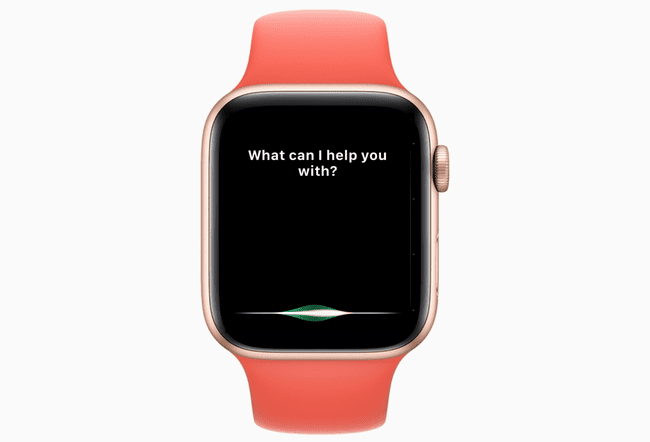
Kui Siri ei vasta, käivitage Apple Watchis rakendus Seaded ja valige Kindral ja siis vali Siri. Saate mõlemat vahetada Tere Siri ja Tõsta kõnelema Siri seadetest. Rääkimiseks tõstmise puhul võite saada parimaid tulemusi, kui räägite otse kella. Siri kuvamiseks võite lihtsalt digitaalkrooni all hoida.
Siin on mõned käsud, mida saate Siri täitma suunata.
- "Hei Siri, milline ilm on?"
- "Käivitustegevus"
- "Set an alarm for 6 AM holnap"
- "Helista [kõikidele]"
- "Saada sõnum [kõikidele]"
- "Play the Beatles"
- "Remind me to [teen midagi] [kell] või [päeval]"
- "Seadista 10 minutiline taimer"
- "Hangi sõidujuhised lähimasse bensiinijaama"
- "What's the tip on a [mis tahes dollari summa] arvel?"
- Ja palju muid käske, sealhulgas konkreetsete rakenduste käsud, nagu "Helista Skype'is Philile"
Siri kasutab vaikimisi kõndimisjuhiseid, nii et käsk „Andke mulle juhiseid lähima bensiinijaamani” viib teid sinna jalgsi. Sõidujuhiste hankimiseks kasutage märksõnafraasi "sõidujuhised".
Kuidas Apple Watchiga treeningut alustada
Apple Watchil on kaks põhilist treeningrakendust: rakendus Activity, mis jälgib igapäevast tavalist aktiivsust, ja rakendus Workout, mis võimaldab jälgida konkreetseid treeninguid.
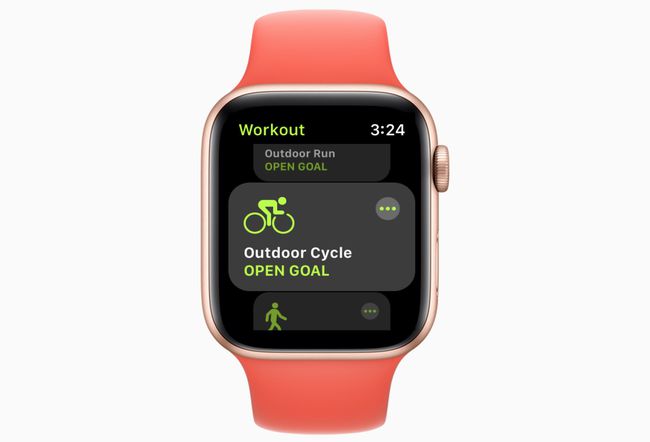
Rakenduse Activity abil saate muuta oma liigutamise eesmärki, kasutades Force Touchi vajutust, ja üksikasjalikumaid aruandeid saate oma iPhone'is tegevusrakenduse käivitades. Rakenduse Activity treeningu eesmärk on ainult põhiline treeningmonitor, mis jälgib teie aktiivset aega 30-minutiste ringidena, ilma et oleks võimalik seda kohandada.
Siin tuleb pildile Apple Watchi treeningrakendus. Treeningu alustamiseks järgige neid samme:
Käivitage rakendus Workout, mida tähistab jooksva figuuriga roheline rakenduseikoon.
Valige treeningute loendist. Nende hulka kuuluvad muu hulgas jooksmine, ujumine, jalgrattasõit, sõudmine ja jooga. Kui te oma treeningut loendis ei näe, valige muud.
Puudutage treeningut. Apple Watch hakkab loendama kolmest ja hakkab seejärel teie tegevust jälgima. Kui olete lõpetanud, pühkige ekraanil vasakult paremale ja valige Lõpp. Võite ka puudutada Paus teha väike paus või Veelukk kui treenite basseinis.
Treeninguid jälgitakse teie iPhone'i rakenduse Activity kaudu Treeningud sakk. Saate vaadata üksiku treeningu aruannet, puudutades seda loendis. Aruanne sisaldab põletatud kaloreid, koguaega ja keskmist pulsisagedust. See salvestab ka ilma treeningu ajal ja kui teil on GPS-iga Apple Watch, salvestatakse teie asukoht ja tee kaardile.
Treeningu kiiremaks alustamiseks kasutage Siri. Öelge: "Hei Siri, alusta joogatrenni."
Apple Watchi kohandamine seadete kaudu
Apple Watchil on kellas endas seadete rakendus, samuti mõned seaded, millele pääseb juurde iPhone'i rakenduse Watch kaudu. Kuigi mõlemas kohas on saadaval mõned seaded, on mõned kohandused saadaval ainult rakenduse Watch või kellas endas.
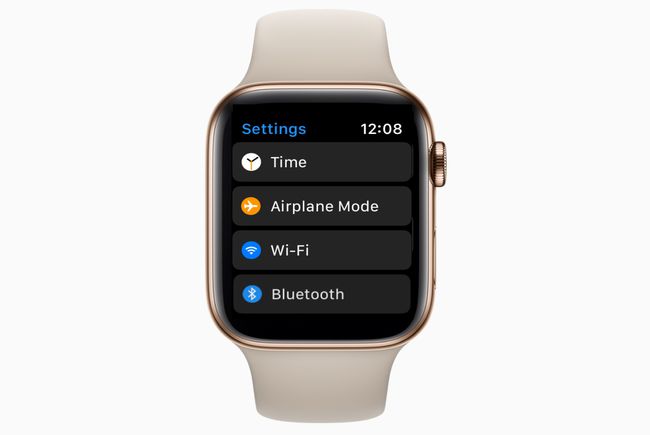
- Apple Watchi rakendus Seaded jagab sama "hammasratta pööramise" ikooni nagu iPhone'i rakendus Seaded. See sisaldab võimalust seada aega edasi neile, kellele meeldib, et nende kell jookseks tegelikust kiiremini. see sisaldab Bluetoothi või lennukirežiimi ühenduvuse juhtnuppe, kella välimuse ja tunnetuse kuvavalikuid ning üldisi seadeid, nagu juurdepääsetavus ja Siri.
- iPhone'i rakendus Watch on neist kahest põhjalikum. Lisaks sellele, et leiate palju samu seadeid, mis leiate kella seadete rakendusest, saate ka oma seadeid muuta rakenduse paigutus, muutke dokki, seadistage hädaabi SOS, kohandage privaatsusseadeid ja viimistlege üksikisikuid rakendusi.
